Hay muchas formas de las cuales tu Mac registra y muestra tu actividad reciente para que te sea más fácil encontrar las cosas vistas o modificadas recientemente. Por regla general, es muy útil. Sin embargo, si compartes tu Mac con otras personas, trabajas en un coworking o simplemente no quieres que nadie espíe tu carpeta Recientes, posiblemente quieras borrar la actividad reciente. En este artículo te mostramos cómo hacerlo.
¿Qué es la carpeta Recientes en tu Mac?
Como comentamos, hay varias formas gracias a las cuales tu Mac te permite acceder rápidamente a los archivos en los que has estado trabajando. Una de ellas es la carpeta Recientes en la barra lateral de las ventanas del Finder. También es el lugar donde las nuevas ventanas del Finder se abren por defecto, especialmente cuando tienes un Mac nuevo.
Esta carpeta es lo que se llama una Carpeta Inteligente. No existe como una carpeta real con contenido; solo contiene accesos directos a archivos de acuerdo con los parámetros de búsqueda inteligente utilizados para crear la carpeta. En este caso, los parámetros son los archivos abiertos recientemente.
No puedes eliminar la carpeta Recientes, ya que no existe físicamente. Aun así, puedes quitarla de la barra lateral del Finder para que sea mucho más difícil de acceder (ten en cuenta que seguirá siendo accesible desde el menú Ir del Finder o mediante el atajo de teclado Comando-Mayús-F).
Cómo borrar archivos recientes de forma fácil
El módulo de Privacidad de CleanMyMac tiene varias herramientas para ayudarte a evitar que otras personas averigüen tu actividad reciente en el Mac. ¿Cómo? Pues borrando todos los archivos y actividades recientes, servidores accedidos y apps abiertas desde el navegador.
Esta app es una herramienta muy útil y cuenta con algoritmos inteligentes y funciones de protección completa del Mac, diseñada especialmente para proteger tu privacidad en todos los aspectos. Esto también incluye revocar permisos de apps (las que tienen acceso a tu webcam o micrófono) que ponen en peligro tus datos personales.
También elimina tu historial online y offline, incluyendo los rastros de navegación y las transcripciones de chats, para ayudar a mantener cualquier cosa privada, bueno, PRIVADA. Incluso se borran las redes Wi-Fi viejas guardadas, lo cual evita que tu Mac se conecte de manera automática a los puntos de acceso abiertos no seguros.
Así es cómo funciona:
- Descarga la edición gratuita de CleanMyMac y ábrela.
- Selecciona el módulo Privacidad y presiona Analizar. Cierra los navegadores abiertos, si te lo pide.
- Marca la casilla junto a Listas de ítems recientes.
- Para borrar el historial del navegador, haz clic en cada navegador de la lista y marca la casilla junto a Historial de navegación.
- Cuando estés listo, presiona Eliminar.
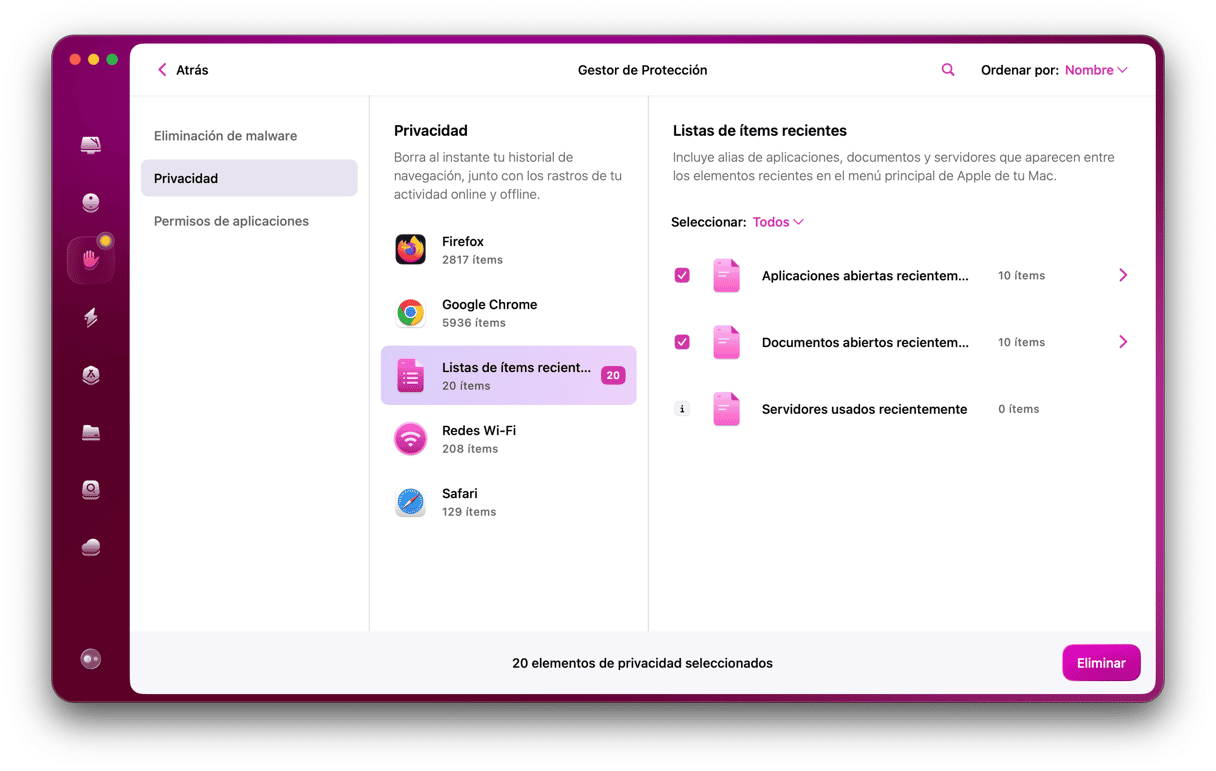
Si prefieres eliminar los archivos recientes de manera manual, el próximo paso a tomar tiene que ser desactivar los archivos recientes en Finder.
Cómo desactivar los Recientes en Finder
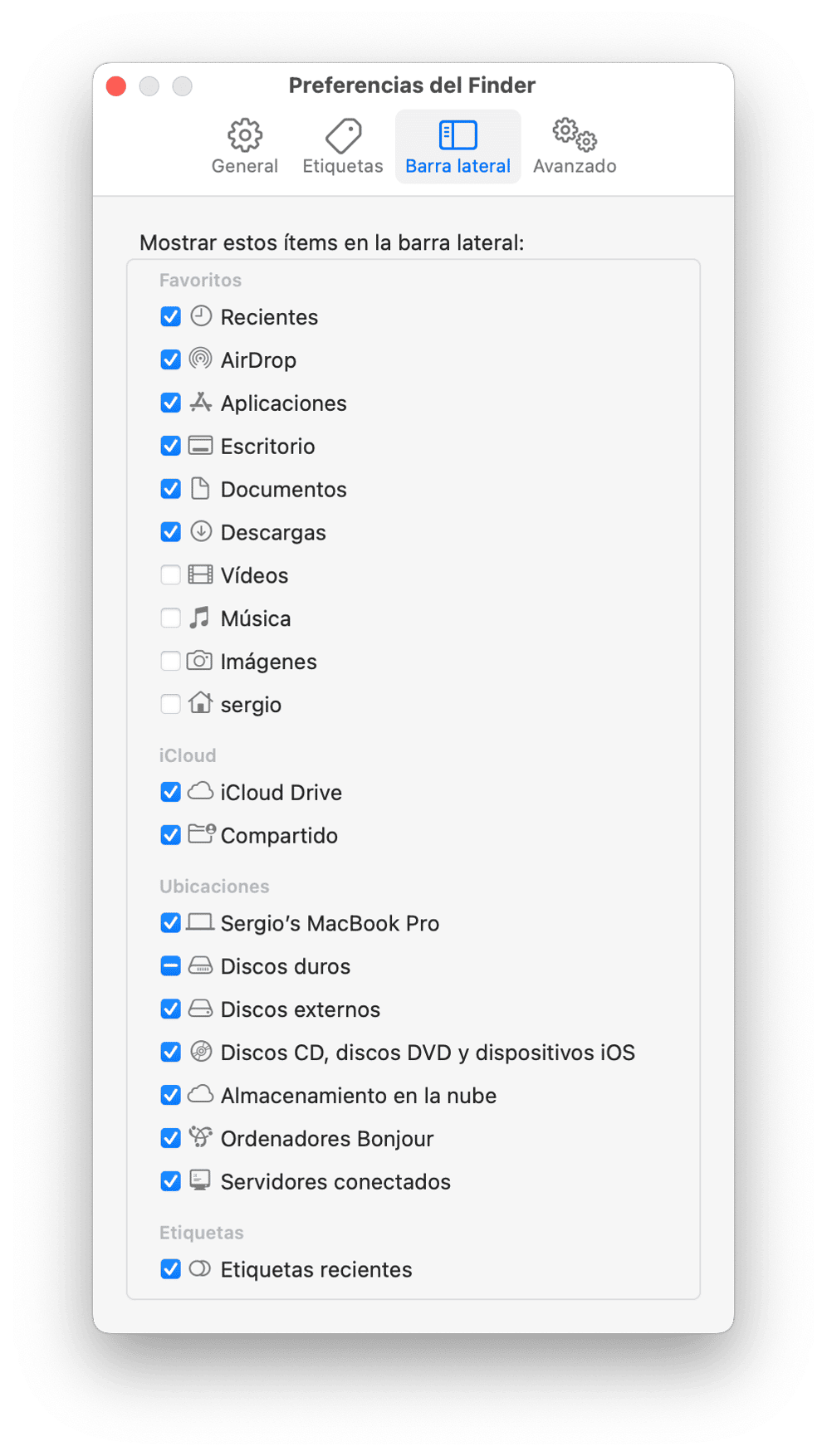
- Abre Finder desde el Dock.
- En el menú del Finder, ve a Ajustes.
- Selecciona Barra lateral en la parte superior de la ventana y desmarca la casilla junto a Recientes.
- Cierra la ventana de Preferencias.
Ahora la pestaña Recientes debería desaparecer del Finder.
Cómo borrar los Ítems recientes en tu Mac
Los Ítems recientes pueden parecer similares a la carpeta Recientes, pero es una cosa totalmente distinta. Es accesible desde el menú de Apple y rastrea la mayoría de las apps y archivos abiertos recientemente, y los servidores más recientes a los que te has conectado.
Borrar la lista de los ítems recientes es fácil:
- Ve al menú de Apple y selecciona Ítems recientes.
- Mueve el ratón hasta la parte inferior de la lista y haz clic en Vaciar menú.
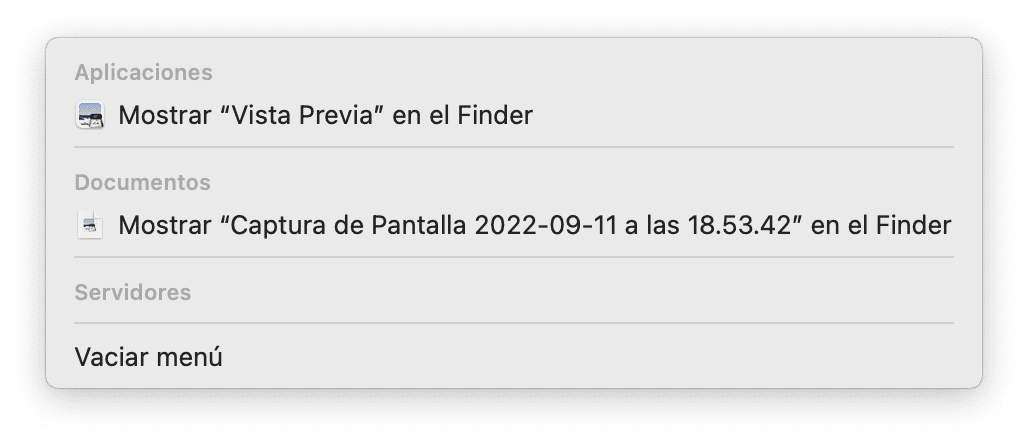
Esto eliminará todos los ítems del menú. Sin embargo, no impedirá que la lista se vuelva a llenar mientras usas tu Mac. Simplemente debes recordar eliminarla cuando hayas terminado de usar el ordenador.
Cómo eliminar las búsquedas recientes en un navegador
El historial de navegación también muestra tu actividad reciente. Por ello, es mejor borrar el historial antes de que otra persona vaya a usar tu Mac.
Safari
- Abre Safari y haz clic en el menú Historial.
- Mueve el ratón hacia abajo hasta Borrar historial y haz clic.
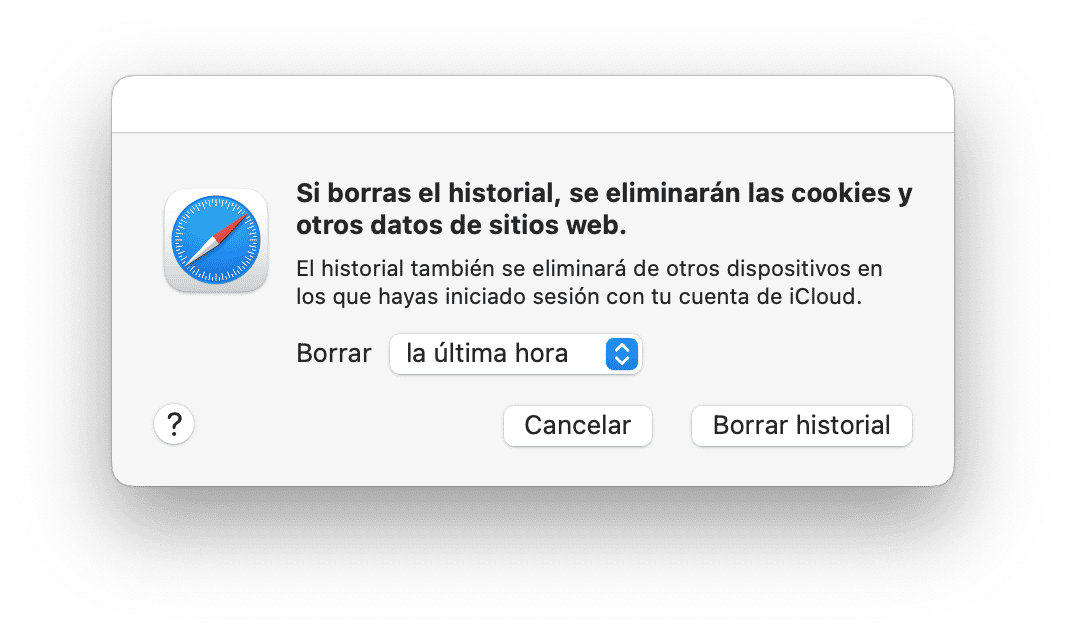
También puedes borrar el historial en Safari, seleccionando Mostrar todo el historial en el menú Historial y presionando el botón Borrar historial. También puedes eliminar ítems individuales haciendo clic derecho o Control-clic en ellos y seleccionando Eliminar.
Chrome
- Abre Chrome y haz clic en el menú Historial.
- Selecciona Mostrar historial completo.
- Selecciona Borrar datos de navegación en la barra lateral.
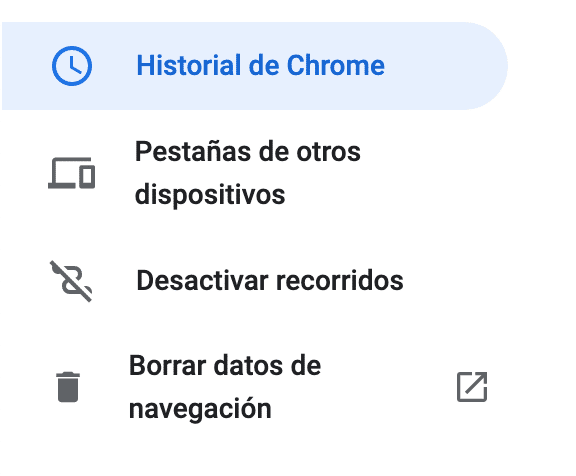
- En la ventana que se abra, selecciona Historial de navegación y pulsa Borrar datos.
Como opción, para eliminar páginas individuales, marca la casilla junto a la página en la pestaña Historial y presiona Eliminar.
Firefox
- Abre Firefox y haz clic en el menú Historial.
- Para borrar todas las páginas del historial, selecciona Limpiar historial reciente
- Para eliminar páginas individuales, selecciona Mostrar todo el historial.
- Si quieres eliminar una página de tu historial, haz clic con el botón derecho o presiona Control + clic sobre ella y elige Eliminar página. Para eliminar todas las páginas asociadas con un sitio en particular, elige Olvidar este sitio.
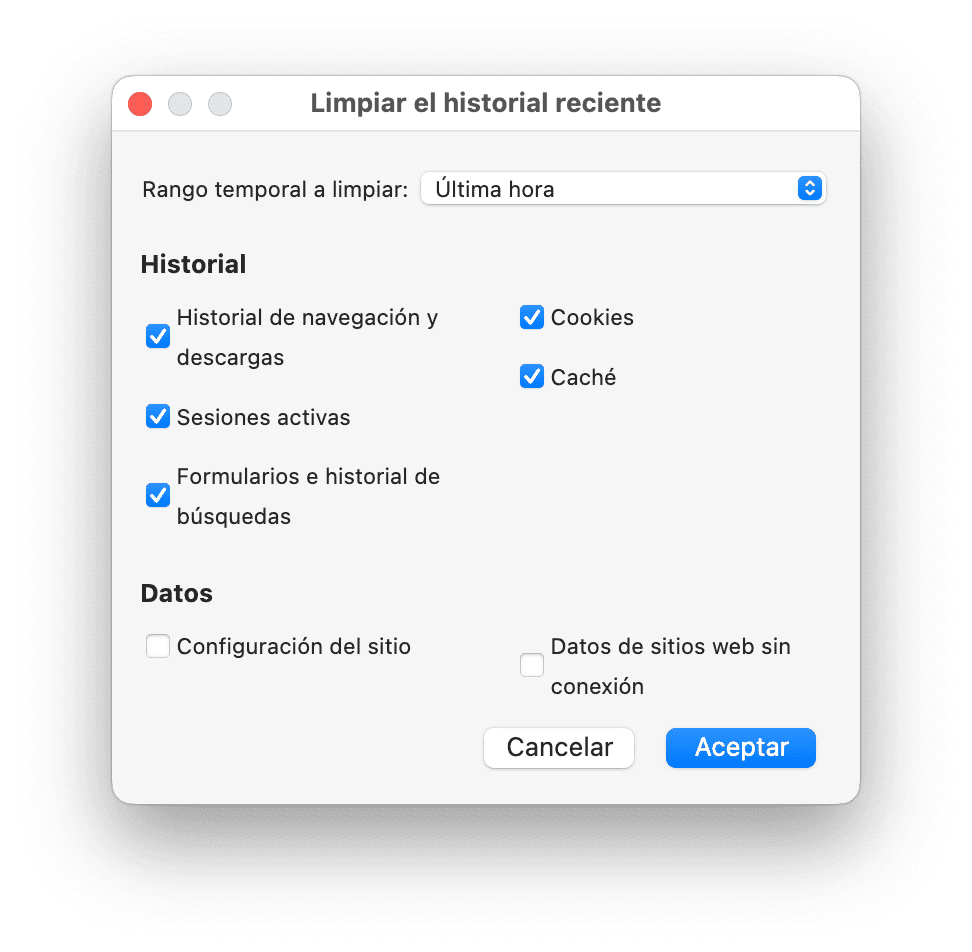
El proceso es muy similar si utilizas un navegador diferente a los mencionados más arriba. Busca el menú del historial y encuentra una opción para eliminar los sitios visitados recientemente, o revisa todo el historial y busca esta opción allí.
También puedes eliminar los archivos recientes de apps de Apple como Text Edit y Pages.
- Haz clic en el menú Archivo.
- Elige "Abrir recientes".
- Selecciona Vaciar menú.
Algunas apps de terceros ofrecen opciones similares, por lo que si quieres borrar archivos recientes en una app, comienza con el menú Archivo y busca una opción para abrir los archivos recientes. Debería de haber una opción para eliminarlos.
Cómo borrar Recientes en Mac sin eliminarlos
- Abre el Finder, luego encuentra la pestaña Recientes debajo de Favoritos.
- Haz clic derecho en la pestaña Recientes.
- Selecciona Eliminar de la barra lateral.

Una forma alternativa de borrar tu historial de búsqueda/navegación
¿Recuerdas la app CleanMyMac que mencioné antes? Bueno, la cosa es que puedes usar la misma app para eliminar tu historial de búsqueda sin dejar rastro en cuestión de segundos. Simplemente sigue estos pasos:
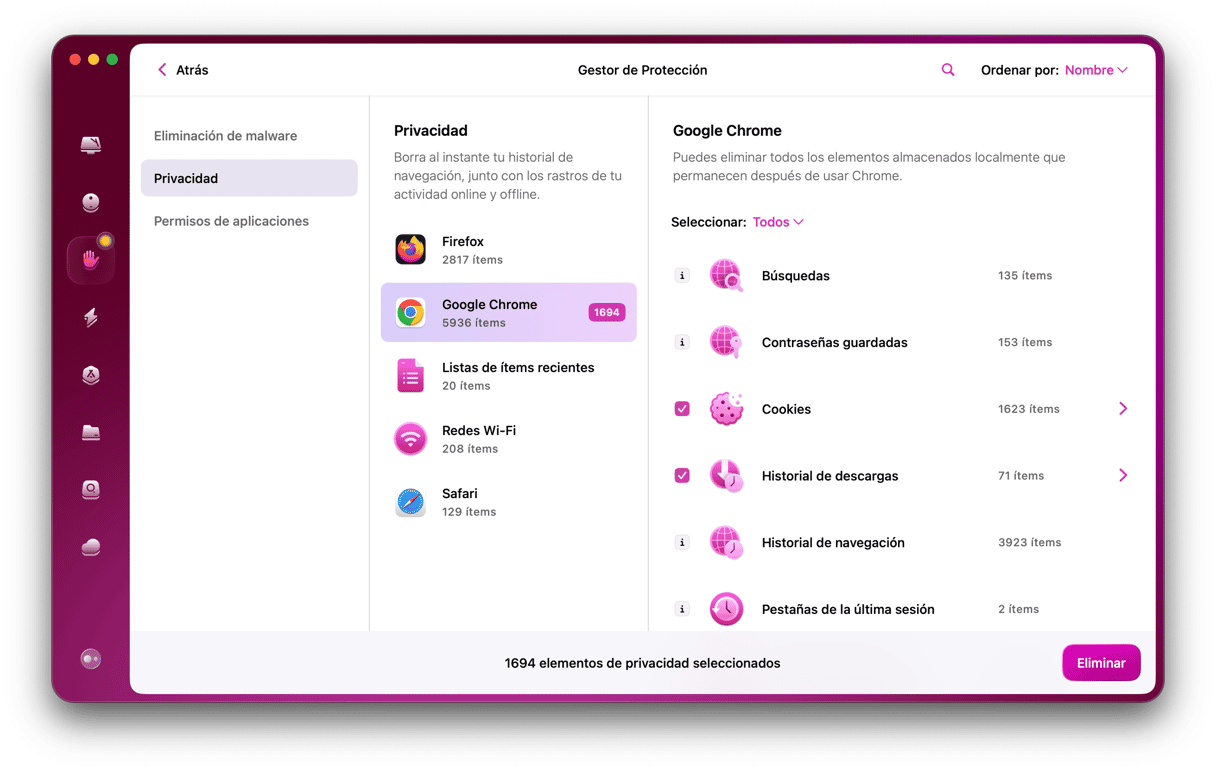
- Descarga CleanMyMac de manera gratuita. Inicia la app.
- Ve a la pestaña Privacidad y selecciona el navegador del cual quieres eliminar tu historial de búsqueda.
- Pulsa Eliminar. ¡Listo!
Borrar los ítems recientes no es tan fácil como parece, especialmente cuando lo haces de forma manual. Esto es debido a que los ítems recientes se almacenan y se registran en varios lugares del Mac, dependiendo de las apps y los navegadores que utilizas. Pero sigue siendo una tarea dócil. Sigue los pasos anteriores, puedes borrar casi todos los rastros de tu actividad, evitando que otras personas con acceso a tu Mac averigüen lo que hayas estado haciendo. O hazte con CleanMyMac para tener acceso a útiles herramientas de protección de privacidad.






